画像をPowerPointスライドに完全にフィットさせるための4つのヒント
その他 / / February 10, 2022
効果的なプレゼンテーションは、簡単なことを上手に行うことから始まります。 そして、これらの画像をスライドに完全にフィットさせる方法を学ぶことほど簡単なことや基本的なことはありません。 これは一般的な問題です。適切な画像が得られますが、画像サイズが少し小さすぎるか、 大きすぎる スライド用。 だから、のために 良いプレゼンテーションを作成する スライド上の画像が完全にフィットすることを確認するために実行できる最も簡単な3つのことを見てみましょう。
利用可能な最大の画像を選択してください
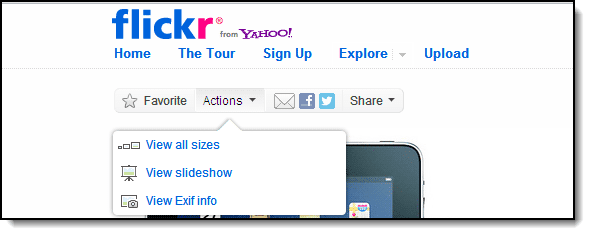
ストックウェブサイト、さらには 写真サイト Flickrのように、一般的に同じ画像を異なるサイズで運びます。 選択肢がある場合は、利用可能な最大サイズの画像をダウンロードしてください。 大きな画像で、あなたは操作するための部屋を手に入れます 画像のトリミングまたはサイズ変更 PowerPointスライドにぴったり合うように。
スライドの背景を画像のドミナントカラーで塗りつぶします

画像がスライドよりも小さい場合は、スライドの背景を補色または画像で主流の色で塗りつぶすことができます。 アイデアは、画像がスライドの背景にマージされているように見せることです。 スライドの単色の背景と調和する均一な色の画像を取得するのに役立ちます。 カラーピッカーツール(多くのフリーウェアが利用可能)を使用して画像から色を選択し、同じ色で背景を設定できます。
画像サイズを小さくする

多くのウェブアプリに感謝します(Instagramのように)、あなたはハムドラムの絵を何か面白いものに変えることができます。 実際、PowerPoint自体には独自の芸術的効果がたくさんあるため、そこに行く必要はありません。 たとえば、画像のサイズを小さくし、その周囲に境界線を配置して、写真のようにすることができます。 写真の周りにドロップシャドウを追加すると、スライドから飛び出し、プレゼンテーションに目を引くような魅力を与えます。
画像サイズを大きくする
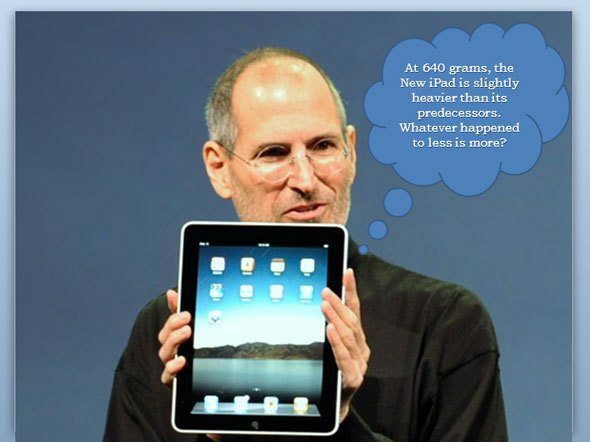
私が大きな画像を持っている場合、これは私が通常取る1つのオプションです。 画像のサイズが大きいため、スライド上での適切な画像の配置について心配する必要がないだけでなく、 しかし、画像がフレーム全体を埋め尽くし、意図したとおりにプレゼンテーションの中心となる可能性があるためです。 なれ。 ここでのテキストの配置は、見た目に美しい位置に配置するだけでなく、画像の邪魔にならないように画像から離して配置する必要があるため、重要です。
良いスライドの黄金律は、すっきりしています。 単純にする。 空白をたくさん使用します。 最近プレゼンテーションをしましたか? ここにどのようなヒントを書きますか?それは良いプレゼンテーションから素晴らしいプレゼンテーションにつながる可能性がありますか?
また読む:
- 動作するPowerPointの5つのオンライン代替手段
- PowerPointプレゼンテーションにWebサイトを完全に統合する方法
画像クレジット: ウィキメディアコモンズ
最終更新日:2022年2月3日
上記の記事には、GuidingTechのサポートに役立つアフィリエイトリンクが含まれている場合があります。 ただし、編集の整合性には影響しません。 コンテンツは公平で本物のままです。



